word繁体转简体方法:打开该word文档 --- 审阅 --- 点击如下图红线标出的【繁转简】按钮即可,如下图所示:
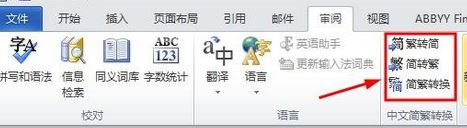
同理,我们在选中需要转换繁字体的内容之后同样点击【审阅】,点击“简转繁”即可!
以上便是winwin7小编给大家分享的关于word文档中简体转繁体或者繁体转简体,简繁体互相转换的操作方法!
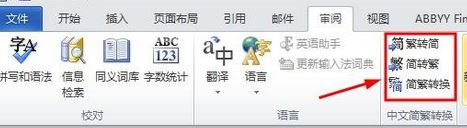
同理,我们在选中需要转换繁字体的内容之后同样点击【审阅】,点击“简转繁”即可!
以上便是winwin7小编给大家分享的关于word文档中简体转繁体或者繁体转简体,简繁体互相转换的操作方法!
分享到:

